Access VBA (2)
今回の連載は自身の復習・確認のためでもあり、最終目標は学校現場で役に立つ内容を掲載しようと思う。Accessの基本的な操作については触れていない。また、Versionも2010と古い。
2回目は、データの変更である。
主キーを指定し呼び出し変更した内容を登録する。
コマンドボタンは、
呼び出し(cmd_Edit)と
変更登録(cmd_Update)の2つとする。
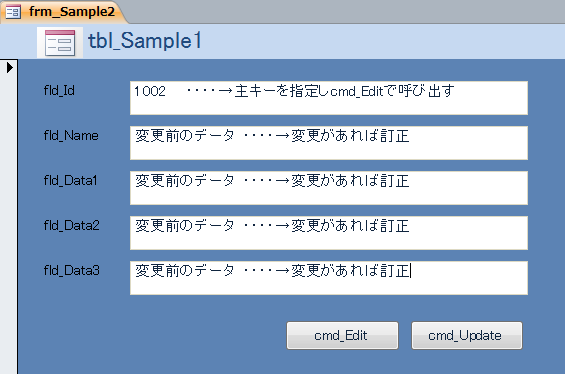
主キーを指定し、データを呼び出すことが重要なところ。
どのデータを画面に表示させるかは必要に応じて行う。今回の例では全てを表示している。
余分な機能は省いてある。実際の場面では、訂正の確認メッセージや完了のメッセージなどユーザーインターフェースを工夫する必要があることは当然だ。
|
1 2 3 4 5 6 7 8 9 10 11 12 13 14 15 16 17 18 19 20 21 22 23 24 25 26 27 28 29 30 31 32 33 34 35 36 37 38 39 40 41 42 43 44 45 46 47 |
Private Sub cmd_Edit_Click() Dim db As DAO.Database Dim rs As DAO.Recordset Set db = CurrentDb() Set rs = db.OpenRecordset("tbl_Sample1") rs.Index = "PrimaryKey" rs.Seek "=", Me.txt_Id Me.txt_Name = rs!fld_Name Me.txt_Data1 = rs!fld_Data1 Me.txt_Data2 = rs!fld_Data2 Me.txt_Data3 = rs!fld_Data3 rs.Close: Set rs = Nothing db.Close: Set db = Nothing End Sub Private Sub cmd_Update_Click() Dim db As DAO.Database Dim rs As DAO.Recordset Set db = CurrentDb() Set rs = db.OpenRecordset("tbl_Sample1") rs.Index = "PrimaryKey" rs.Seek "=", Me.txt_Id rs.Edit rs!fld_Name = txt_Name rs!fld_Data1 = txt_Data1 rs!fld_Data2 = txt_Data2 rs!fld_Data3 = txt_Data3 rs.Update rs.Close: Set rs = Nothing db.Close: Set db = Nothing End Sub |
コメントを残す